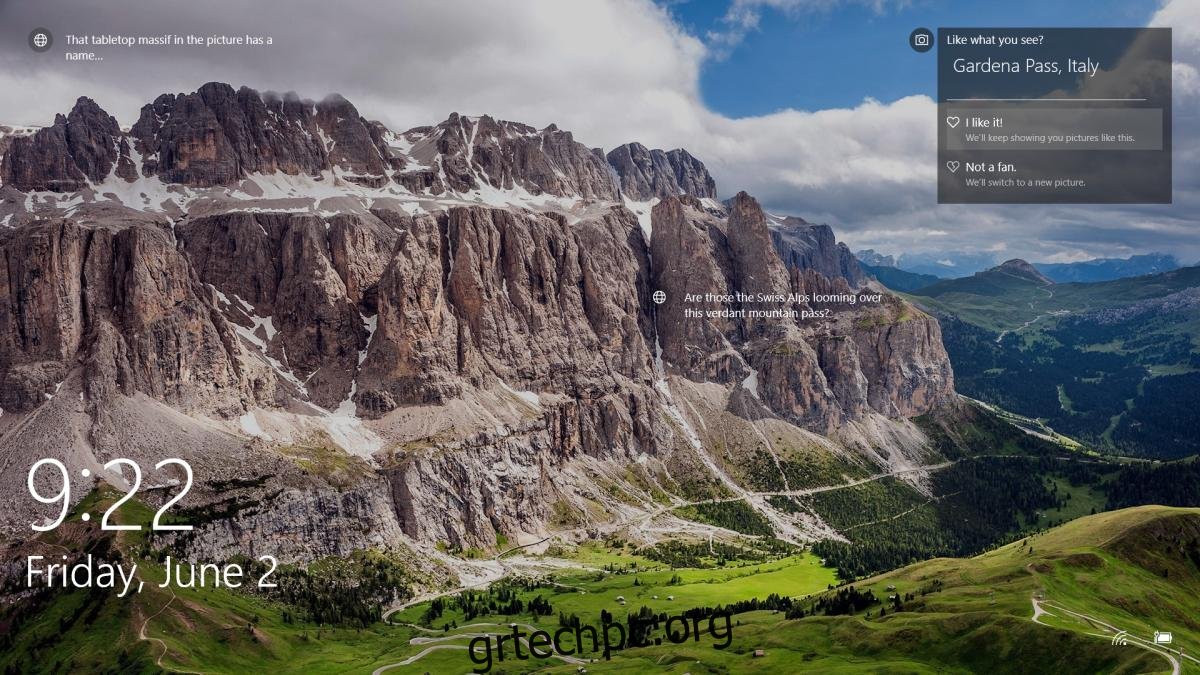Το Windows Spotlight τοποθετεί εκπληκτικές φωτογραφίες στην οθόνη κλειδώματος. Εάν δεν θέλετε να αλλάξετε με μη αυτόματο τρόπο την εικόνα της οθόνης κλειδώματος, αλλά θέλετε και κάτι φρέσκο, είναι καλύτερο να χρησιμοποιήσετε το Windows Spotlight. Το Windows Spotlight δεν τοποθετεί απλώς εκπληκτικές εικόνες στην οθόνη κλειδώματος. Μαθαίνει τι είδους εικόνες σας αρέσουν. Μπορείτε να παρέχετε σχόλια απευθείας από την οθόνη κλειδώματος. Εάν σας αρέσει μια εικόνα, το Windows Spotlight θα σας δείξει περισσότερα του ίδιου τύπου. Εάν δεν σας αρέσει μια εικόνα, το Windows Spotlight θα την αντικαταστήσει αμέσως και δεν θα εμφανίσει ξανά παρόμοιες εικόνες. Φυσικά, εάν το Windows Spotlight έχει κάνει κακή δουλειά στην εκμάθηση των προτιμήσεών σας ή σας άρεσε κατά λάθος μια εικόνα που θέλατε να μην σας αρέσει, δεν υπάρχει επιλογή αναίρεσης. Το μόνο που μπορείτε να κάνετε είναι να επαναφέρετε τις προτιμήσεις του Windows Spotlight.
Δεν υπάρχει διακόπτης που να μπορείτε να γυρίσετε για να επαναφέρετε άμεσα τις προτιμήσεις του Windows Spotlight. Αν θέλετε να επαναφέρετε τις προτιμήσεις του Windows Spotlight, πρέπει να ψάξετε μέσα από το μητρώο των Windows. Ως εκ τούτου, θα χρειαστείτε δικαιώματα διαχειριστή για να το κάνετε αυτό.
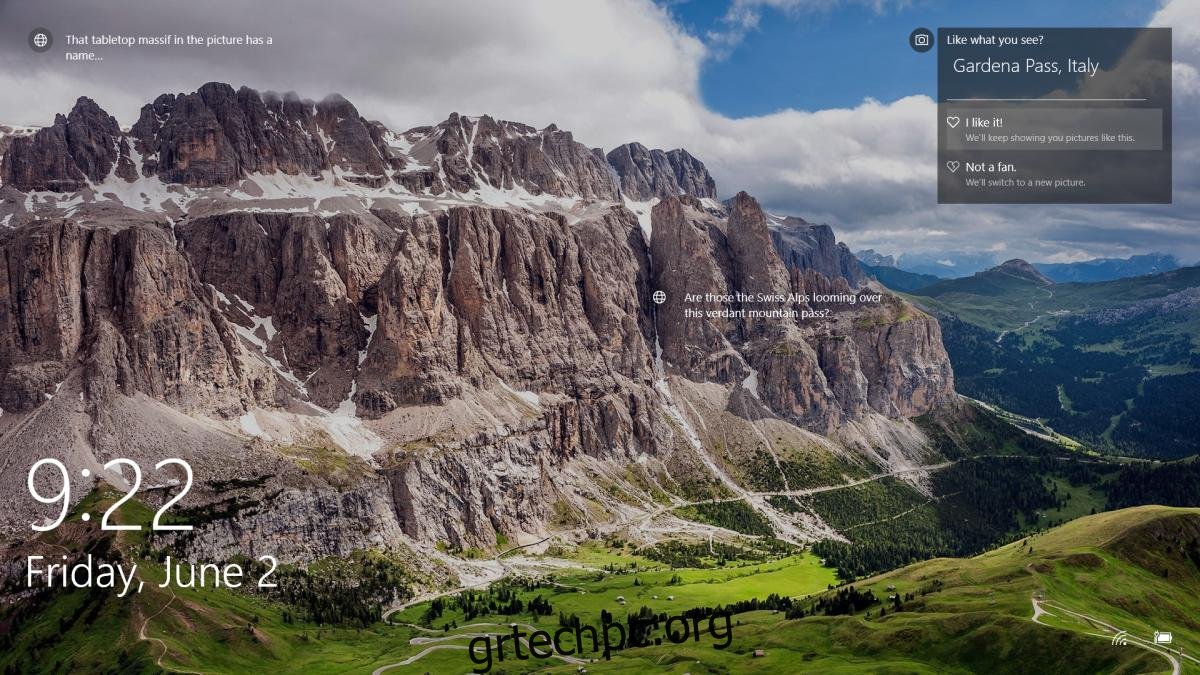
Ανοίξτε το μητρώο των Windows. πατήστε τη συντόμευση Win+R και πληκτρολογήστε regedit στο πλαίσιο εκτέλεσης. Μεταβείτε στο ακόλουθο κλειδί στο μητρώο των Windows.
HKEY_CURRENT_USERSOFTWAREMicrosoftWindowsCurrentVersionLock ScreenCreative
Αναζητήστε το κλειδί CreativeJson. Κάντε διπλό κλικ στο κλειδί για να το επεξεργαστείτε. Κανονικά, αν τίποτα δεν πάει καλά, θα δείτε μια μεγάλη σειρά παραμέτρων στο πεδίο Τιμή.
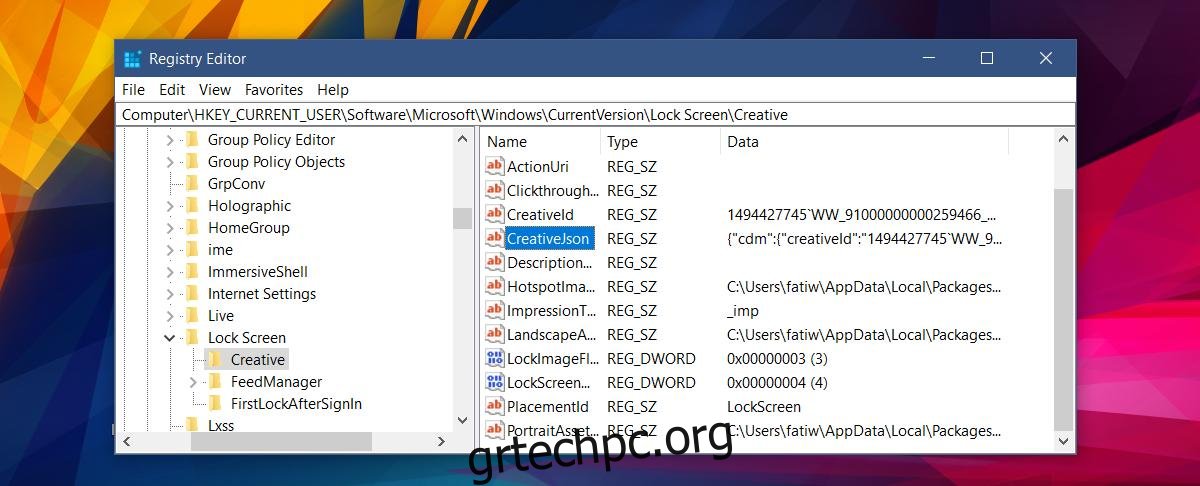
Εάν, ωστόσο, υπάρχει κάτι λάθος και το πεδίο Τιμή είναι κενό (όπως το δικό μου), πρέπει να επεξεργαστείτε την τιμή διαφορετικά. Να είστε σίγουροι ότι η αξία είναι εκεί.
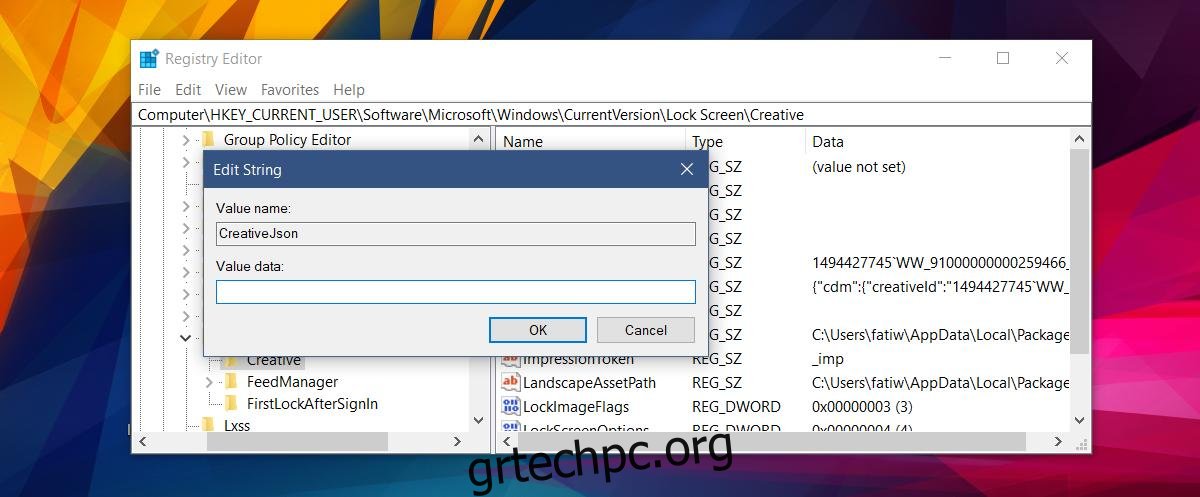
Κάντε κλικ μέσα στο πλαίσιο “Τιμή” και πατήστε το πλήκτρο συντόμευσης Ctrl+A. Αυτό θα επιλέξει τα πάντα στο πεδίο. Ακόμα δεν θα δεις τίποτα. Στη συνέχεια, πατήστε Ctrl+C για να αντιγράψετε τις επιλεγμένες τιμές. Ανοίξτε το Σημειωματάριο και πατήστε Ctrl+V για να επικολλήσετε την τιμή εκεί.
Στο επικολλημένο κείμενο, αναζητήστε το “feedbackProvided” και ορίστε την τιμή του σε “false”. Εάν έχετε υποβάλει σχόλια, αυτό θα οριστεί ως “αληθές”. Αλλάξτε το σε “false” και, στη συνέχεια, αντιγράψτε και επικολλήστε ολόκληρη τη συμβολοσειρά των παραμέτρων στο πεδίο Value του κλειδιού CreativeJson.
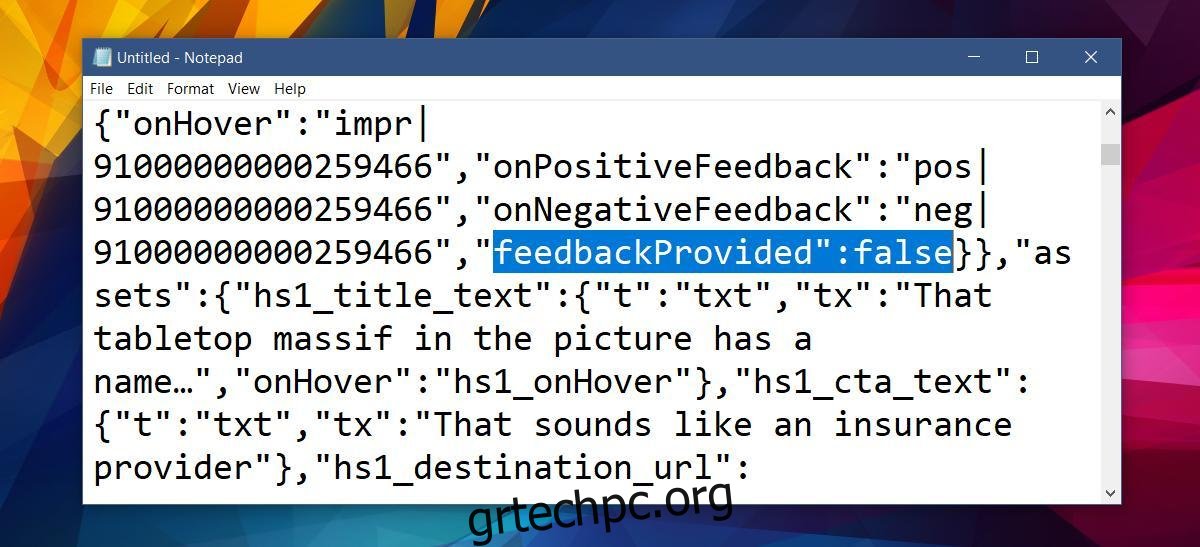
Αυτό θα επαναφέρει τις προτιμήσεις του Windows Spotlight.
Αξίζει να αναφέρουμε ότι τα σχόλια που δίνετε για την εικόνα του Windows Spotlight δεν αποθηκεύονται αμέσως στον λογαριασμό σας. Φαίνεται ότι χρειάζεται λίγος χρόνος για να αντικατοπτριστεί η αλλαγή, παρόλο που το Windows Spotlight θα σας δώσει μια νέα εικόνα αμέσως αν δεν σας αρέσει αυτό που εμφανίζεται στην οθόνη σας. Μόλις επαναφέρετε τις προτιμήσεις του Windows Spotlight, θα αρχίσετε να βλέπετε πολλές εικόνες που έχετε δει στο παρελθόν. Παρέχετε σχόλια και με την πάροδο του χρόνου, το Windows Spotlight θα σας δείχνει καλύτερες εικόνες που είναι περισσότερο του γούστου σας.